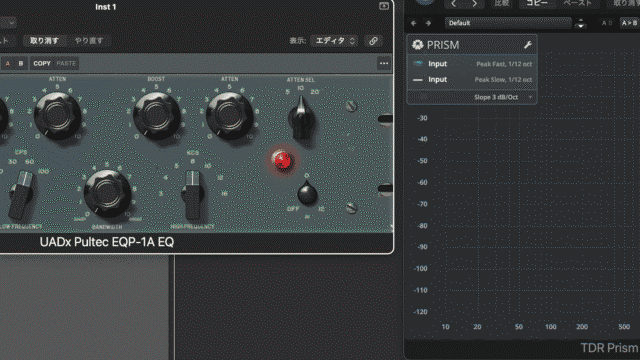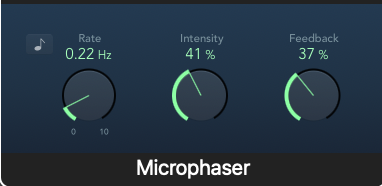Logic ProのMatch EQは、参考音源の周波数特性を解析して自分の楽曲に適用できる画期的な機能です。「フィンガープリントEQ」とも呼ばれるこのツールを使えば、憧れのアーティストの音質に近づけることが可能になります。
今回は、Match EQの基本的な使い方から、プロが実践するマスタリングテクニックまで、実例を交えて詳しく解説していきます。
Match EQとは?基本概念を理解しよう
Match EQ(マッチEQ)は、オーディオファイルの平均周波数スペクトラムをテンプレートとして分析・保存し、そのテンプレートを別の音源に適用することで音質をマッチングさせるLogic Pro標準搭載のEQエフェクトです。
Match EQの主な特徴
- フィンガープリント機能: 参考音源の「音質の指紋」を抽出
- 周波数解析: リアルタイムでスペクトラム分析を実行
- アルバムマッチング: アルバム内の楽曲間で音質を統一
- 参考音源適用: 好みのアーティストの音色を自分の楽曲に反映
Match EQの基本的な使い方【3ステップ】
Step 1: Match EQの挿入
- ミキサー画面でトラックを選択
- インサートスロットをクリック
- 「EQ」→「Match EQ」を選択
Step 2: リファレンス(参考音源)の学習
参考にしたい音源を解析させる手順です。
- Template」メニューから「Learn」を選択
- 参考音源を再生(10-30秒程度)
- 「Stop Learn」をクリックして学習完了
ポイント:リファレンス音源は、楽曲の代表的な部分(サビなど)を選ぶのがおすすめです。イントロやアウトロだけでは正確な特性が取得できません。
Step 3: 現在の素材を学習してマッチング適用
- 「Current」メニューから「Learn」を選択
- 自分の楽曲を再生(同じく10-30秒程度)
- 「Stop Learn」で学習完了
- 「Match」ボタンをクリックしてマッチング実行
重要パラメータの詳細解説
Apply(適用度)- 最重要パラメータ
推奨設定:30-50%
100%だと不自然になりがちです。微調整しながら最適な値を見つけましょう。
- 0%: マッチング効果なし
- 30-50%: 自然で効果的(推奨範囲)
- 70-100%: 強烈な効果、使い方に注意
EQ Curve(EQカーブ)
マッチング後に生成されるEQカーブを手動で調整できます。
- 個別ポイント調整: 特定の周波数のみ微調整
- カーブ全体の編集: 全体的な音質傾向を変更
- バイパス機能: 特定の帯域のマッチングを無効化
Smoothing(スムージング)
カーブの滑らかさを調整します。
- Low値: 細かい周波数変化も反映(より正確)
- High値: 大まかな傾向のみ反映(より自然)
プロが実践するピンクノイズマスタリングテクニック
ピンクノイズマスタリングの手順
- リファレンス楽曲にピンクノイズフィルターを適用
- フィルタリングされた音源でMatch EQ学習
- 自分の楽曲にマッチング適用
- Apply値を20-40%に設定(控えめが効果的)
この手法により、市販楽曲と同等の周波数バランスを得られます。
実践的な活用例
1. アルバム内楽曲の音質統一
アルバム制作時に、全楽曲の音質を統一したい場合:
1 | 基準楽曲(最も気に入った音質)→ Match EQ学習 → 他の楽曲に適用 |
2. ジャンル別音質マッチング
- ロック: ギターとドラムが前面に出る中域重視
- ポップス: ボーカルとメロディーが映える高域強調
- EDM: キックとベースが効いた低域重視
3. 年代別サウンド再現
- 90年代: 中域の厚みとアナログ感
- 2000年代: デジタル的なクリアさ
- 現代: ラウドネス重視のパワフルサウンド
便利な機能とワークフロー
サイドチェーン機能
外部音源をサイドチェーン入力として使用し、リアルタイムでマッチング解析が可能です。他のトラックの音質を参考にしながら調整できます。
オーディオファイル直接ドラッグ機能
Logic Pro X以降では、オーディオファイルを直接Match EQにドラッグすることで、瞬時にリファレンス学習が完了します。
アクションメニューでスペクトラム管理
- Save Template: 学習したスペクトラムを保存
- Load Template: 保存済みスペクトラムを読み込み
- Compare: 複数のスペクトラムを比較表示
よくある問題と解決方法
1. マッチング効果が薄い場合
原因:学習時間が短すぎる、または音源の差が大きすぎる
解決策:学習時間を30秒以上に延長し、Apply値を上げる
2. 不自然な音質になる場合
- Apply値を下げる(30%以下)
- Smoothing値を上げる
- 手動でEQカーブを調整
3. 低域or高域が強すぎる場合
特定の帯域のマッチングを部分的に無効化:
- EQカーブの該当部分を選択
- Gainを0に調整
- 必要に応じてバイパス
Match EQを使う際の注意点
1. 音源の品質に注意
リファレンス音源の品質がそのまま結果に影響します。圧縮されたMP3ではなく、可能な限り高品質な音源を使用しましょう。
2. ジャンルの違いを考慮
あまりにも異なるジャンル間でのマッチングは、不自然な結果になる可能性があります。
3. CPU負荷について
Match EQは比較的軽いエフェクトですが、複数トラックで同時使用する際はCPUメーターを確認してください。
まとめ:Match EQで音楽制作を次のレベルへ
Logic Pro Match EQは、プロの音質に近づくための強力なツールです。重要なのは以下のポイントです:
- Apply値は30-50%に設定して自然さを保つ
- 質の高いリファレンス音源を選択する
- 学習時間は十分に確保(最低10秒以上)
- 手動調整と組み合わせて理想的な音質を追求
Match EQをマスターすることで、憧れのアーティストの音質に近づけるだけでなく、自分だけのオリジナルサウンドを作り出すことも可能になります。
ぜひ今回解説したテクニックを実践して、あなたの音楽制作を次のレベルへと押し上げてください!